
Cara Mengonversi WMA ke MP3 dengan Mudah: Panduan Komprehensif

Terkadang kita mungkin menemukan file audio dalam format WMA, tetapi banyak perangkat dan pemutar lebih memilih format MP3. Oleh karena itu, Anda mungkin perlu mengonversi file WMA ke format MP3 yang lebih universal. Baik untuk kompatibilitas dengan lebih banyak perangkat atau untuk kenyamanan berbagi, menguasai keterampilan konversi ini diperlukan. Jadi, bagaimana cara mengubah WMA ke MP3? Dalam konten berikut, kami akan memandu Anda melalui proses langkah demi langkah, sehingga Anda dapat memutar musik di perangkat apa pun. Datang dan periksa operasi spesifiknya.
Anda mungkin perlu mengonversi file WMA ke format file MP3 karena berbagai alasan. Diantaranya antara lain:
1. Kompatibilitas yang lebih tinggi
Format file WMA kompatibel dengan Windows , Linux, dan OSX. Namun, ini tidak kompatibel dengan beberapa sistem yang umum digunakan seperti Apple, Android , dan Mac . Sebaliknya, format file MP3 kompatibel dengan hampir semua sistem operasi dan perangkat.
2. Ukuran file lebih kecil
File MP3 menggunakan teknik kompresi khusus yang menghasilkan file audio berkualitas tinggi dengan tetap menjaga kualitas aslinya. Hal ini membuat file MP3 lebih kecil dari file WMA.
3. Kualitas audio serupa
Format file MP3 dan WMA adalah format kompresi audio lossy. Mereka hanya berbeda dalam bitrate-nya. Telah diuji bahwa kedua format file memberikan kualitas audio yang sama ketika kecepatan bit MP3 diatur lebih dari 128 Kbps dan kecepatan bit WMA diatur lebih rendah dari 64 Kbps. Oleh karena itu, tidak ada perbedaan kualitas audio di antara keduanya.
Anda dapat mengonversi file WMA ke format file MP3 menggunakan berbagai teknik. Berikut adalah beberapa cara mengonversi file WMA Anda ke file MP3. Mari kita lihat.
Video Converter Ultimate adalah pengonversi video/audio dan editor video serbaguna yang tangguh. Muncul dengan segudang fitur, termasuk konversi batch dan dukungan untuk 1000+ format video/audio. Kami sangat merekomendasikan Video Converter Ultimate karena dapat dengan mudah mengkonversi file media apa pun ke format file lain, termasuk MP3, MP4, WTV, VOB, WMV, AVI, WTV, dan banyak lagi. Mesin konversi terbarunya akan mengkonversi file WMA Anda ke MP3 dengan kecepatan konversi tercepat dan tetap mempertahankan kualitas suara yang sempurna.
Pengguna dapat menggunakan perangkat lunak ini dengan lancar karena memiliki antarmuka yang ramah pengguna. Selain fungsi dasar konversi video, alat ini dapat membantu Anda mengompresi video , mengedit efek video, dan membuat GIF dengan penuh percaya diri. Jika Anda memiliki banyak file WMA, alat ini memungkinkan Anda mengonversinya secara bersamaan dengan satu klik.
Fitur Utama:
Di bawah ini adalah cara mengkonversi file WMA ke MP3 menggunakan Video Converter Ultimate:
01 Unduh, instal, dan luncurkan aplikasi Video Converter Ultimate di komputer Anda. Buat akun pengguna menggunakan alamat email Anda. Setelah itu, aktifkan akun pengguna Anda dengan memasukkan kode yang dikirimkan ke email Anda di bagian area teks pada antarmuka aplikasi dan menekan tombol Aktifkan .
02 Klik tombol Tambah File lalu pilih Tambah Folder atau Tambah File untuk menambahkan file WMA yang ingin Anda konversi. Anda juga dapat menarik dan melepas beberapa file WMA ke program ini. Pada level ini, aplikasi akan menampilkan informasi WMA Anda, seperti format aslinya, durasi waktu, dan ukuran layar. Anda juga dapat memutar video, mengedit video, mengambil snapshot, dan banyak lagi.

03 Temukan Konversi Semua ke menu drop-down di sisi kiri atas antarmuka aplikasi. Klik pada menu drop-down dan pilih opsi MP3 dari opsi preset. Pilih di mana Anda ingin menyimpan file yang dikonversi di sisi kiri bawah antarmuka aplikasi dan klik tombol Konversi Semua di sudut kanan bawah antarmuka aplikasi.

MediaHuman adalah konverter sederhana namun berharga yang memungkinkan orang mengonversi file media mereka dari satu format ke format lainnya secara gratis. Software ini dapat mengkonversi format file seperti WMA, MP3, AAC, OGG, WAV, AIFF, dan FLAC. Dengan antarmuka yang intuitif dan sederhana, siapa pun dapat mengonversi audio WMA ke format file MP3.
Hal terbaik tentang alat ini adalah ia dapat mengonversi banyak file secara bersamaan dan memiliki fitur pemrosesan batch yang membantu mempercepat prosedur konversi. Jika Anda menggunakan komputer Windows dan ingin mengonversi file WMA ke MP3, MudiaHuman Audio Converter adalah pilihan yang sangat baik. Berikut adalah prosedur langkah demi langkah tentang cara mengubah WMA ke MP3 menggunakan MediaHuman Audio Converter:
Langkah 1. Kunjungi situs web MediaHuman dan unduh perangkat lunaknya. Setelah itu, instal dan luncurkan aplikasi tersebut di komputer Anda.
Langkah 2. Klik tombol + pada antarmuka alat untuk mengunggah file WMA Anda.
Langkah 3. Sekarang klik tombol Format dan pilih MP3 . Di sebelah tombol format, Anda akan melihat tombol menu drop-down, klik dan pilih preset audio yang sesuai.
Langkah 4. Ketuk tombol Konversi untuk menginisialisasi proses konversi. Setelah selesai, klik ikon kaca pembesar untuk menemukan file yang dikonversi.
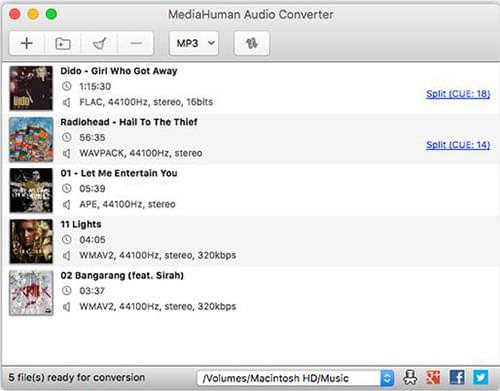
VLC Media Player adalah aplikasi serbaguna yang dapat Anda gunakan untuk mengkonversi File WMA ke MP3. Pemutar ini kompatibel dengan Mac OS X, Linux, Windows , Android , iOS , UNIX, dan banyak lagi platform lainnya. Salah satu keuntungan menggunakan perangkat lunak ini adalah gratis untuk digunakan.
Pemutar media sumber terbuka ini dapat membuka format file video atau audio apa pun. Ia juga memiliki opsi untuk mengonversi file Anda ke format file apa pun. Selain itu, VLC memungkinkan pengguna untuk secara bersamaan mengkonversi beberapa file dari WMA ke MP3. Di bawah ini adalah cara mengkonversi WMA ke MP3 dengan VLC Media Player:
Langkah 1. Download dan install aplikasi VLC di komputer Anda. Luncurkan dan klik Media di kiri atas antarmuka. Setelah itu, ketuk Konversi/Simpan dari menu tarik-turun.

Langkah 2. Jendela pop-up kecil akan muncul. Klik tombol Tambah untuk mengunggah file yang ingin Anda konversi. Kemudian pilih file atau beberapa file pilihan Anda dan ketuk tombol Buka .
Langkah 3. Sekarang klik tombol Konversi/Simpan setelah mengunggah file Anda ke alat tersebut. Pilih MP3 pada opsi Profil . Klik tombol Telusuri untuk memilih tempat menyimpan file yang baru dikonversi.
Langkah 4. Ketuk tombol Mulai untuk menginisialisasi proses konversi. Diperlukan waktu beberapa saat untuk menyelesaikan proses konversi tergantung pada ukuran file. Setelah proses selesai, buka folder keluaran yang Anda pilih, dan Anda akan melihat file MP3 yang baru Anda buat.
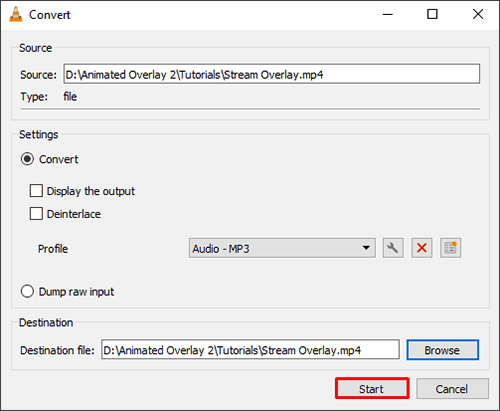
Selain fungsi konversi, Anda juga dapat menggunakan VLC untuk mengompresi video Anda. Baca artikel berikut untuk mempelajari cara melakukannya.
Cara Mengompresi Video dengan VLC dalam 4 Cara Berbeda & Alternatif TerbaikMiniTool adalah alat pengonversi video populer lainnya untuk mengonversi file WMA ke MP3. Ini mendukung semua format audio dan video populer. Konverter gratis ini mendukung lebih dari 1000 format, termasuk MP3, MKV, MOV, MP4, M4V, dan AC3. Yang perlu Anda lakukan hanyalah memilih file yang ingin Anda konversi dan kemudian memilih format output untuk semua file yang dipilih atau file tertentu, dan semua file akan dikonversi. Dengan konverter video ini, Anda akan menikmati kualitas audio yang lebih tinggi dan kecepatan konversi yang lebih cepat. Berikut cara menyimpan file WMA sebagai MP3 menggunakan MiniTool Video Converter:
Langkah 1. Instal perangkat lunak MiniTool Video Converter di komputer Anda.
Langkah 2. Luncurkan alat tersebut dan klik opsi Tambahkan File untuk memuat file WMA.
Langkah 3. Klik tombol Konversi semua file ke , dan navigasikan ke tab Audio . Gulir ke bawah dan pilih format MP3 . Anda juga dapat memilih kualitas audio dan resolusi pilihan Anda.
Langkah 4. Klik tombol menu Output di sisi kiri bawah antarmuka aplikasi untuk memilih di mana Anda ingin menyimpan file yang dikonversi, dan ketuk tombol Konversi Semua untuk memulai proses konversi.
Langkah 5. Setelah proses konversi selesai, klik pada tab Converted dan kemudian klik Show in folder untuk memeriksa file Anda yang dikonversi.
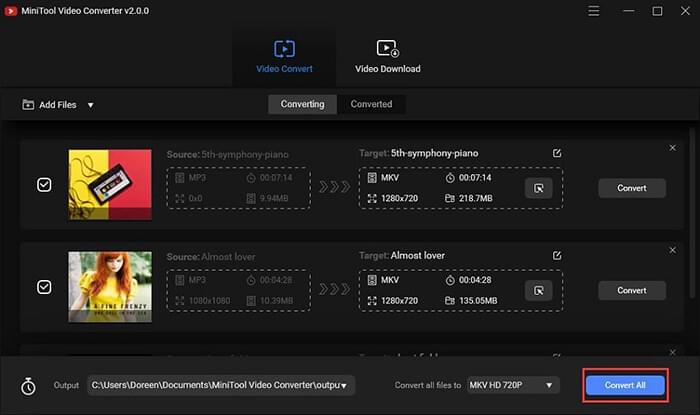
Bagaimana cara mengubah WMA ke MP3 secara online? Banyak situs online yang memungkinkan Anda mengonversi file WMA ke MP3 secara gratis. Salah satunya adalah Zamzar. Situs web ini memungkinkan pengguna untuk mengonversi hingga sepuluh file sekaligus. Selain itu, ini meningkatkan keamanan data Anda dengan tidak menyimpan file Anda di servernya selama lebih dari sehari. Alat berbasis web ini mendukung lebih dari 1000 format, termasuk WMA, MP3, MP4, AVI, WAV, dll.
Ini mengkonversi file audio, video, dokumen, gambar, dan format lainnya. Selain itu, Anda dapat mengimpor file dari komputer, Dropbox, URL, dll. Namun, alat ini hanya memungkinkan Anda mengonversi file hingga 50 MB. Di bawah ini adalah proses langkah demi langkah tentang cara mengkonversi WMA ke MP3 menggunakan Zamzar:
Langkah 1. Kunjungi situs web Zamzar.
Langkah 2. Klik tombol Pilih File untuk mengakses file WMA Anda. Pilih file dari komputer atau Dropbox Anda, atau masukkan tautan URL file dan unggah file ke situs web. Anda juga dapat menyeret file ke antarmuka aplikasi.
Langkah 3. Ketuk tombol Konversi Ke . Pilih format MP3 pada menu tarik-turun dan klik tombol Konversi Sekarang .
Langkah 4. Sekarang unduh audio yang baru dikonversi ke perangkat Anda ketika proses konversi selesai.

Q1. Bagaimana cara mengonversi file WMA ke MP3 di ponsel saya?
Anda dapat menggunakan alat online untuk mengonversi file WMA ke MP3 di ponsel Anda. Alat online ini kompatibel dengan sebagian besar browser, terlepas dari apakah Anda menggunakan perangkat iOS atau Android . Anda hanya perlu membuka situs web alat tersebut, mengunggah file WMA Anda, mengonversi file, dan kemudian mengunduh file MP3 yang baru dikonversi.
Q2. Apakah mengonversi WMA ke MP3 akan mengakibatkan penurunan kualitas audio?
Ya. Anda dapat menurunkan kualitas audio setelah mengonversi file audio dari satu format ke format lainnya. Namun, menggunakan konverter file media yang andal meminimalkan penurunan kualitas.
Artikel ini telah menjelaskan lima metode tentang cara mengkonversi WMA ke MP3 secara rinci. Diantaranya, Video Converter Ultimate adalah konverter WMA yang paling direkomendasikan. Alat ini memiliki antarmuka yang intuitif, memungkinkan Anda mengonversi banyak file, mengonversi file dengan kecepatan super, dan sudah digunakan oleh jutaan orang di seluruh dunia.
Artikel Terkait:
Cara Mengonversi MOV ke MP3 Gratis [8 Cara Offline & Online]
Bagaimana Mengonversi MP4 ke MP3 di Windows 10/11? [6 Cara Mudah dan Cepat]
Cara Mengonversi File Video ke Audio dalam 10 Cara Komprehensif
Cara Mengonversi Video ke MP3 di iPhone dalam 4 Metode Berguna